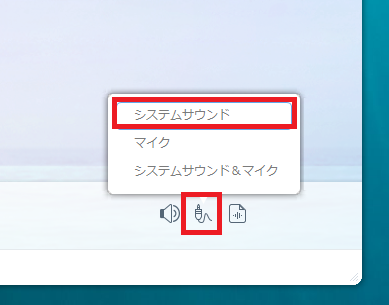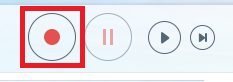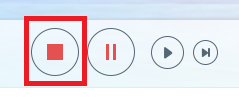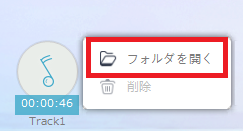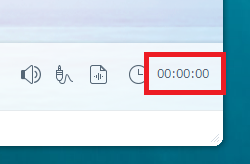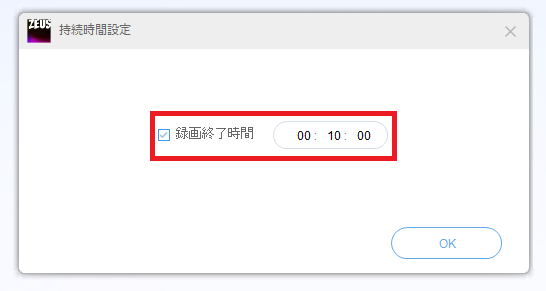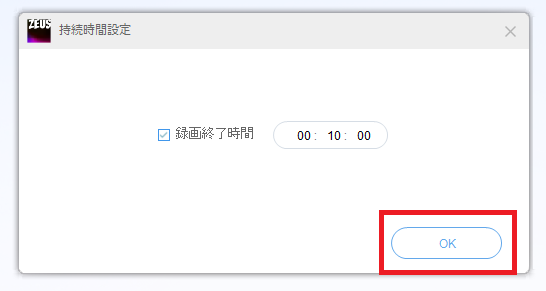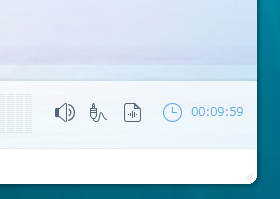ZEUS シリーズ 製品活用方法(Tips)
☆ radiko(ラジコ)のタイムフリーを録音する方法
radiko(ラジコ)は、スマホ・パソコンで無料でラジオが聴けるサービスです。
さらに、プレミアム会員になると、エリアフリー機能で日本全国のラジオ局を聴くことができます。
radikoには「タイムフリー」機能という機能があります。
この機能を利用すると、過去の番組を聴くことができます。
タイムフリー機能では、過去一週間以内に放送された番組を聴くことができる機能です。
この機能には、聴取を開始してから24時間以内に、合計3時間まで再生できるという制限があります。
radikoでは録音機能はないので、一週間を過ぎると自動的に削除されてしまいます。
番組を後で楽しみたい場合は、
ZEUS MUSIC(LITE)の録音機能を使って、パソコンに保存してみましょう。
このページでは、radikoのタイムフリーを録音する方法をご紹介します。
『ZEUS MUSIC(LITE)』は無料で試せます。↓
手順1:ZEUS MUSICを起動
手順2:radikoタイムフリーを録音
画面右下の録音デバイスから「システムサウンド」を選択します。
「録音開始」ボタンをクリックします。
radiko タイムフリーを再生します。
※スムーズに録音を行うために、録音に必要のないアプリケーションなどは終了しておきます。
※録音中のネットワーク状況には十分ご注意ください。
ネットワーク状況によって音声がストップしたり、
音切れが発生している場合でも、そのまま録音されます。
録音が開始されます。
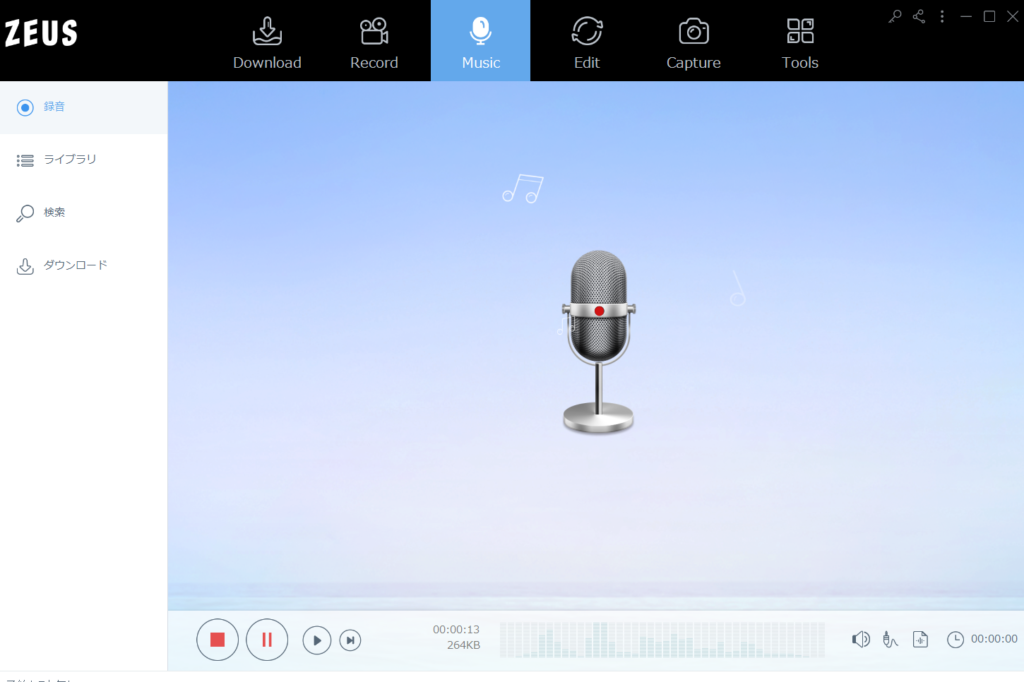
再生が終了したら「録音停止」ボタンをクリックします。
手順3:録音したファイルの確認
録音時間の設定
録音開始後、時間を設定して、自動的に録音を停止することもできます。
※ZEUS MUSIC LITEの場合は、試用版制限がございます。
録音を開始すると、製品画面右下に持続時間の設定をする項目が表示されます。
クリックします。
録音終了時間 のチェックを入れて、時間を設定します。
※以下例では10分に設定してあります。
この場合は設定してから10分間後に録音が自動的に終了します。
「OK」をクリックします。
画面右下の持続時間の部分がカウントダウンに変わります。
00:00:00 になると録音が自動的に終了します。
radikoを録音する方法は以上となります。
※著作権保護下の映像・画像・音声の個人的な視聴の範囲を超えた利用、
及び著作権の侵害は法律で禁止されています。
※著作権保護されたコンテンツに関する取込みと出力の動作保障及び、サポート、質問への返信はいたしかねます。
著作物やご利用サービスの利用規約に従ってください。
もしこんな時は?
録音したファイルに音声が入っていない場合
<< Q: ZEUSでシステムサウンドを録音しましたが、できたファイルは無音でした。どうすればよいでしょうか?
いらない部分をカットしたい場合